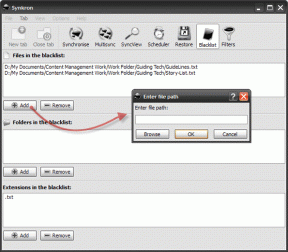6 Power Tips til brug af Aviate Launcher i Android
Miscellanea / / February 08, 2022
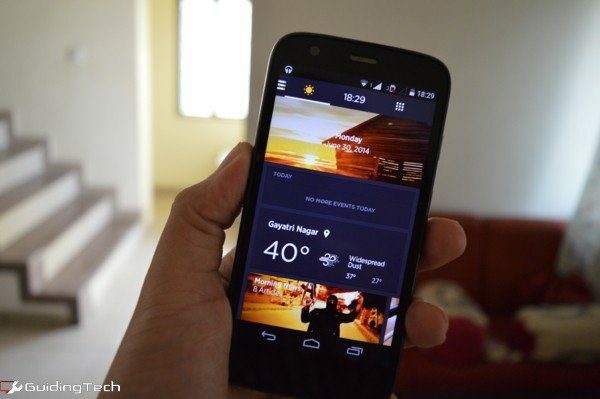
Efter bruge en bedre del af et år i beta, Aviate er endelig klar til at tage træningshjulene af. Den kan nu downloades gratis over hele kloden fra Google Play Butik. Hvis du følger den teknologiske blogosfære, skal du have læst om Aviate, den kontekstuelle informationshjemmeskærm, der former sig afhængigt af tidspunktet på dagen og hvor du er. Det blev for nylig købt af Yahoo.
En stor del af Aviate er dens kontekstuelle information. Ligesom Google Now er dette den del, du har lidt kontrol over. Det vil arbejde i baggrunden og holde styr på din telefon og vil give dig ny og nyttig information baseret på dens algoritmer.
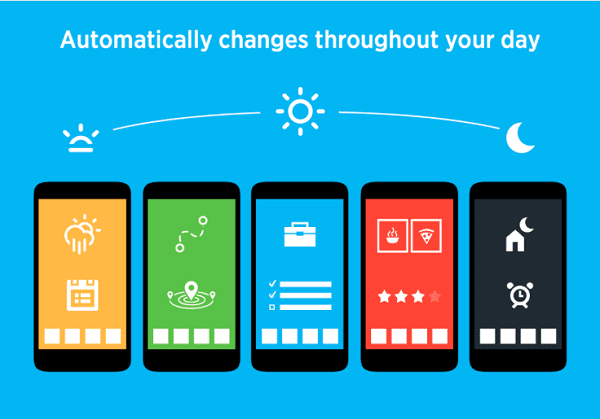
Denne guide vil fokusere på at forstå og tilpasse den anden del af Aviate. Den del du kan og bør tilpasse til bedre at passe til dine behov.
Hvordan det virker
Aviate (gratis) bringer den samme kontekstuelle og intelligente information som Dæklåseskærm, kun til din startskærm i stedet for. Aviate ved, hvilken slags apps og information du har brug for på et givent tidspunkt, uanset om du er hjemme eller rejser, hvis du har høretelefoner tilsluttet og ændrer dens adfærd i overensstemmelse hermed.
Aviate har en grænseflade med tre ruder. Al den kontekstuelle godhed er begrænset til den første rude. Det vil være standardruden, når nye opdateringer er tilgængelige. Du kan skifte mellem de fem tilgængelige forudindstillinger fra sidebjælken.
Den midterste rude er din startskærm. Som standard har den kun en tapet og fem ikoner nederst på skærmen. Du kan stryge op fra ikonerne for at interagere med dine yndlingskontakter.
Den sidste rude er appskuffen, men ikke din traditionelle. Her er dine apps grupperet efter kategorier.
Nu hvor vi ved, hvad Aviate er, og hvordan det virker, lad os komme i gang med at gøre det bedre egnet til vores behov.
1. Tilpasning af widgetplacering
Du kan tilføje widgets til den rulbare kontekstuelle rude eller endda den statiske midterste startskærm.
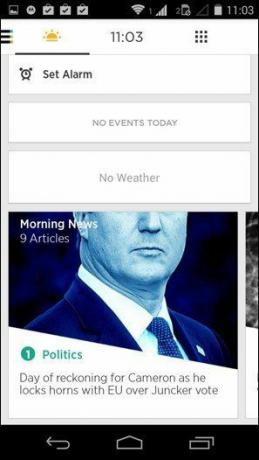

Problemet med den statiske midterste startskærm er, at den er statisk. Uanset hvor mange widgets du tilføjer, ruller det ikke ned (i sidste ende resulterer det i det rod, der vises på skærmbillederne nedenfor). Den midterste skærm er et mareridt for widgets, så installer ikke nogen der.
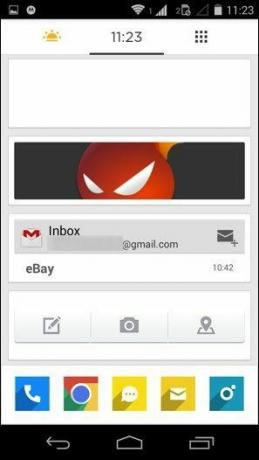
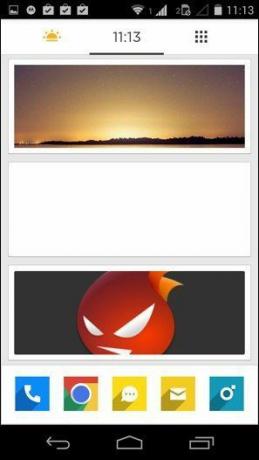
Den kontekstuelle skærm vil blive ved med at ændre information, men under alt det kan du tilføje enhver widget eller samlinger, du ønsker. De vil dukke op i al deres herlighed og vil kunne rulles.
2. Medbring dine egne ikonpakker
Aviate er en ganske flot app. Men de almindelige Android-ikoner passer ikke rigtig sammen med Aviates moderne og edgy udseende. Det kan du heldigvis ændre ikonerne til alt, hvad du ønsker. Aviate understøtter de sædvanlige ikonpakker, du finder i Google Play Butik, dem, der er kompatible med launchers som Nova og Apex.
Åben Indstillinger fra sidebjælken og tryk på knappen, der siger Sæt ikonpakke. Enhver ikonpakke-app, som du har downloadet, vises her. Du har også mulighed for at få flere ikonpakker fra Google Play Butik.
3. Organiser dit eget indhold
Som sagt er apps i Aviate grupperet i "Samlinger" af relevante eller lignende apps. Du finder samlinger for produktivitet, hjælpeprogrammer, musik, spil og meget mere.
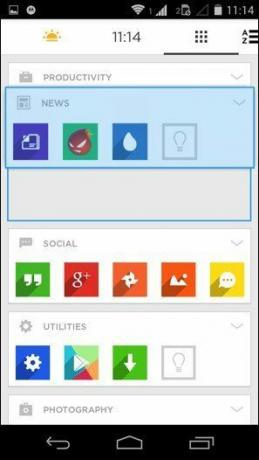
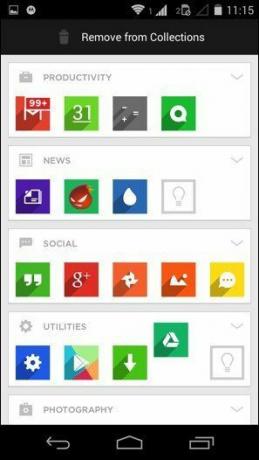
Aviate tillader ikke dig at lave dine egne samlinger endnu. Men appen har mere end et dusin intelligent sorterede samlinger at tilbyde.
Det, du kan gøre, er at flytte appikoner mellem dem eller fjerne apps fra samlinger helt. Du kan også manuelt sortere samlingerne efter dine behov.
Hvis du ikke rigtig er klar til at leve inden for rammerne af foruddefinerede samlinger, er det, du kan gøre begynd at tilføje dine 10-20 mest brugte apps til én samling (uanset hvilken det er), og fastgør den til top.
4. Fastgør genveje i applister
Ligesom enhver Android launcher, Aviate giver dig mulighed for pin-genveje. Kun her er det ikke på startskærmen. Genvejene vil blive opført i alfabetisk rækkefølge sammen med apps.
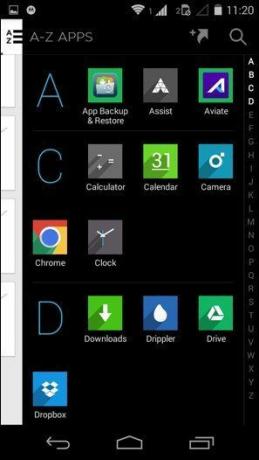
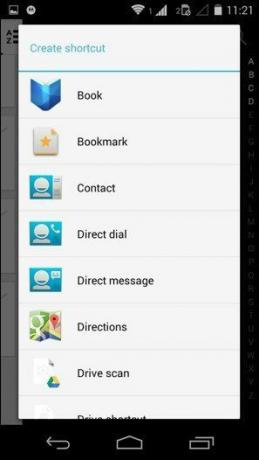
Tryk på for at fastgøre en genvej Genveje knappen, vælg den type genvej, du ønsker, tilpas den, og den vil blive tilføjet.
5. Find flere apps fra startprogrammet

I slutningen af hver samling finder du en lys pære ikon, der viser foreslåede apps. Du kan rulle gennem de anbefalede apps for en bestemt kategori og direkte installere noget, hvis du vil.
6. Prøv The Dark Theme

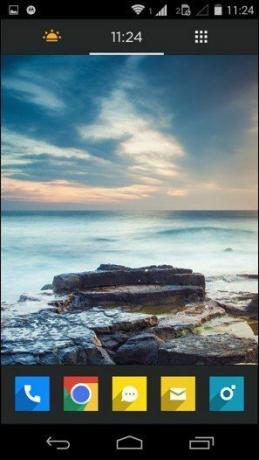
Prøv endelig mørkt tema fra Indstillinger. Det er pragtfuldt.
Bredskærmsbilleder og gifs via Yahoo Aviate blog.
Sidst opdateret den 3. februar, 2022
Ovenstående artikel kan indeholde tilknyttede links, som hjælper med at understøtte Guiding Tech. Det påvirker dog ikke vores redaktionelle integritet. Indholdet forbliver upartisk og autentisk.